Thứ Ba, 20 tháng 12, 2011
Giới thiệu Trang Web Phạm Quang Quyền
Hôm nay ngày 20 tháng 12 năm 2011
Mời các bạn tham quan trang Web của Phạm Quang Quyền giảng viên Khoa Văn hóa thông tin và Xã hội Trường Đại học Nội vụ Hà Nội - Xin nháy vào đây
Mời các bạn tham quan trang Web của Phạm Quang Quyền giảng viên Khoa Văn hóa thông tin và Xã hội Trường Đại học Nội vụ Hà Nội - Xin nháy vào đây
Thứ Tư, 14 tháng 12, 2011
Bấm 1 lệnh in 30 thẻ dự thi
Hôm nay ngày 15 tháng 12 năm 2011
Bạn có 1 danh sách thí sinh dự thi vậy làm thế nào để in các thẻ dự thi cho các em theo số báo danh, số phòng, tôi đã thiết kế 1 chương trình cho phép bấm 1 lệnh in ra 30 thẻ cho 30 sinh viên khác nhau rất thuận tiện, mời bạn xem giao diện của chương trình.

Chương trình thực sự thuận tiện cho các cơ sở đào tạo
Bạn có 1 danh sách thí sinh dự thi vậy làm thế nào để in các thẻ dự thi cho các em theo số báo danh, số phòng, tôi đã thiết kế 1 chương trình cho phép bấm 1 lệnh in ra 30 thẻ cho 30 sinh viên khác nhau rất thuận tiện, mời bạn xem giao diện của chương trình.

Chương trình thực sự thuận tiện cho các cơ sở đào tạo
Mời hội trường
Thứ Ba, 13 tháng 12, 2011
Trả lời bạn đọc hỏi chức năng phần mềm Quản lí văn bản
Hôm nay ngày 14 tháng 12 năm 2011
Trả lời một số bạn đọc hỏi về chức năng và các sử dụng phần mềm quản lí văn bản, tôi xin trả lời như sau:
+Về chức năng quản lí công văn đi và đến theo chuẩn của Nhà nước ban hành
+Cho phép xuất ra sổ công văn đi đến theo từng tháng theo mẫu
+Cho phép xuất và thông kê theo tên loại nếu cần
+Cho phép lập hồ sơ tự động cho từng chuyên viên (Cần có danh mục hồ sơ)
+Tự động sắp xếp tài liệu trong 1 hồ sơ theo trình tự thời gian
+Tự động biên mục và đánh số tờ tài liệu.
Trả lời một số bạn đọc hỏi về chức năng và các sử dụng phần mềm quản lí văn bản, tôi xin trả lời như sau:
+Về chức năng quản lí công văn đi và đến theo chuẩn của Nhà nước ban hành
+Cho phép xuất ra sổ công văn đi đến theo từng tháng theo mẫu
+Cho phép xuất và thông kê theo tên loại nếu cần
+Cho phép lập hồ sơ tự động cho từng chuyên viên (Cần có danh mục hồ sơ)
+Tự động sắp xếp tài liệu trong 1 hồ sơ theo trình tự thời gian
+Tự động biên mục và đánh số tờ tài liệu.
Thiết kế giáo án biết nói (Tiếp)
Hôm nay ngày 14 tháng 12 năm 2011
Mời các bạn tham khảo tiếp nội dung Thiết kế giáo án biết nói bằng AutoPlay
-Chèn nút, đặt tên, sao chép và thiết lập chức năng cho nút.
a-Để chèn một nút vào dự án: Bạn làm như sau:
+Nháy vào nút công cụ có tên là New Button Object.

+Chọn nút định chèn, bấm OK. (Xem hình bên phải).
b-Để đặt tên cho một nút
+Muốn đặt tên cho nút bạn nháy chuột phải vào biẻu tượng Vietkey màu vàng nằm cạnh chiếc loa trên thanh tác vụ chọn Bảng mã TCVN3.
+Nháy đúp vào nút công cụ mà bạn định gán tên.
+Chọn nhãn Settings.
+Nháy vào mục Font chọn phông chữ VnArial, chọn cỡ chữ trong ô Size, bấm OK.

+Trong ô Text bạn đặt tên cho nút thí dụ: Trang 2.

+Để chọn màu trong ô Normal bạn nháy vào nút tam giác chọn màu xanh, nếu muốn chữ đổi màu khi đưa con trỏ vào nút trong ô Highlight bạn chọn màu khác.
+Bấm OK.
Mời các bạn tham khảo tiếp nội dung Thiết kế giáo án biết nói bằng AutoPlay
-Chèn nút, đặt tên, sao chép và thiết lập chức năng cho nút.
a-Để chèn một nút vào dự án: Bạn làm như sau:
+Nháy vào nút công cụ có tên là New Button Object.

+Chọn nút định chèn, bấm OK. (Xem hình bên phải).
b-Để đặt tên cho một nút
+Muốn đặt tên cho nút bạn nháy chuột phải vào biẻu tượng Vietkey màu vàng nằm cạnh chiếc loa trên thanh tác vụ chọn Bảng mã TCVN3.
+Nháy đúp vào nút công cụ mà bạn định gán tên.
+Chọn nhãn Settings.
+Nháy vào mục Font chọn phông chữ VnArial, chọn cỡ chữ trong ô Size, bấm OK.

+Trong ô Text bạn đặt tên cho nút thí dụ: Trang 2.

+Để chọn màu trong ô Normal bạn nháy vào nút tam giác chọn màu xanh, nếu muốn chữ đổi màu khi đưa con trỏ vào nút trong ô Highlight bạn chọn màu khác.
+Bấm OK.
Thứ Hai, 12 tháng 12, 2011
Phá mật khẩu chống mở File Excel
Hôm nay ngày 13 tháng 12 năm 2011
Phá mật khẩu chổng mở File Excel 2003 hoặc Excel 2007
1-Hướng dẫn mở File Excel khi quên mật khẩu dạng Password To Open.
Trong quá trình làm việc với Excel để bảo mật dữ liệu người ta thường dùng nhiều cách như bảo vệ dữ liệu trong hàng, trong cột, trong 1 vùng hay cả 1 Sheet, thậm chí bảo vệ mã trong VB, Với bảng tính Excel đã bị đặt mật khẩu để bảo vệ Visual Basic Edotor vì vậy bạn không thể nháy chuột phải vào Sheet chọn View code được, hộp mật khẩu sẽ hiện ra ngay và chặn lại bạn phải nhờ đến tiện ích OPRTbox35.exe sau khi cài đặt xong bạn làm như sau:
+Nháy vào Start \ Programs \Office Password Recovery Toolbox \ Office Password Recovery Toolbox.
+Nháy vào File \ Open File hoặc nháy vào nút ở bên phải, tìm đến File Excel đã bị đặt mật khẩu bảo vệ, nháy Open để mở.
+Bạn để ý 2 chỗ: Workbook password có chữ f6pt và VBA project password có chữ yvx đây chính là mật khẩu mà chương trình đã tìm ra cho bạn.
-Bây giờ bạn mở bảng tính nháy vào Tool \ Protection \ Unprotect Sheet và nhập mật khẩu là f6pt vào sau đó bấm OK.
-Lại vào Tool \ Protection \ Unprotect Workbook và nhập mật khẩu là f6pt vào sau đó bấm OK..
-Nháy chuột phải vào Sheet bảo vệ chọn View code hộp mật khẩu hiện ra bạn nhập yvx bấm OK, nháy vào Tools\VBAProject Properties nháy vào nhãn Projection, bỏ dấu kiểm trong mục Lock project for viewing, xóa bỏ các dấu trong ô Password và trong ô Confirm password bấm OK, ấn CTRL+S để ghi lại.Với tiện ích này bạn chỉ mất 2 giây để tìm lại mật khẩu. Tuy nhiên nếu File Excel đó lại đặt mật khẩu bảo vệ chổng mở thì chương trình này chịu vậy làm thế nào? để mở được File Excel đặt mật khẩu chống mở làm như sau:
+Vào Google tải về tập tin có tên là
Excel Password Recovery Master 1[1].0.0.7_Cracked_Fixed.rar dung lượng 228 KB và giải nén ra chương trình không cần cài đặt.

Để mở File Excel đã bị đặt mật khẩu chống mở (Password To Open) làm như sau:
+Nháy đúp vào biểu tượng chương trình EpasRec.exe.

+Nháy vào nút ở bên phải có biểu tượng Excel và chỉ ra đường dẫn tới ổ đĩa, thư mục chứa File Excel bị đặt mật khẩu, nháy vào File Excel chọn Open.

+Nháy vào Remove, bấm OK. OK

+Hộp thoại mới mở ra bạn nháy vào mục Open documment in Microsoft Excel, ngay lập tức File Excel được mở ra cho bạn.

Chú ý: Khi thực hiện các thao tác này máy tính của bạn phải kết nối Internet.
Dù File Excel bạn đặt mật khẩu chống mở bằng đủ các loại kí tự chữ, số, chữ hoa, dấu cách và độ dài bao nhiêu chương trình cũng giải quyết được và thời gian mở không quá 1 phút, xin được chia sẻ cùng bạn đọc.
Phá mật khẩu chổng mở File Excel 2003 hoặc Excel 2007
1-Hướng dẫn mở File Excel khi quên mật khẩu dạng Password To Open.
Trong quá trình làm việc với Excel để bảo mật dữ liệu người ta thường dùng nhiều cách như bảo vệ dữ liệu trong hàng, trong cột, trong 1 vùng hay cả 1 Sheet, thậm chí bảo vệ mã trong VB, Với bảng tính Excel đã bị đặt mật khẩu để bảo vệ Visual Basic Edotor vì vậy bạn không thể nháy chuột phải vào Sheet chọn View code được, hộp mật khẩu sẽ hiện ra ngay và chặn lại bạn phải nhờ đến tiện ích OPRTbox35.exe sau khi cài đặt xong bạn làm như sau:
+Nháy vào Start \ Programs \Office Password Recovery Toolbox \ Office Password Recovery Toolbox.
+Nháy vào File \ Open File hoặc nháy vào nút ở bên phải, tìm đến File Excel đã bị đặt mật khẩu bảo vệ, nháy Open để mở.
+Bạn để ý 2 chỗ: Workbook password có chữ f6pt và VBA project password có chữ yvx đây chính là mật khẩu mà chương trình đã tìm ra cho bạn.
-Bây giờ bạn mở bảng tính nháy vào Tool \ Protection \ Unprotect Sheet và nhập mật khẩu là f6pt vào sau đó bấm OK.
-Lại vào Tool \ Protection \ Unprotect Workbook và nhập mật khẩu là f6pt vào sau đó bấm OK..
-Nháy chuột phải vào Sheet bảo vệ chọn View code hộp mật khẩu hiện ra bạn nhập yvx bấm OK, nháy vào Tools\VBAProject Properties nháy vào nhãn Projection, bỏ dấu kiểm trong mục Lock project for viewing, xóa bỏ các dấu trong ô Password và trong ô Confirm password bấm OK, ấn CTRL+S để ghi lại.Với tiện ích này bạn chỉ mất 2 giây để tìm lại mật khẩu. Tuy nhiên nếu File Excel đó lại đặt mật khẩu bảo vệ chổng mở thì chương trình này chịu vậy làm thế nào? để mở được File Excel đặt mật khẩu chống mở làm như sau:
+Vào Google tải về tập tin có tên là
Excel Password Recovery Master 1[1].0.0.7_Cracked_Fixed.rar dung lượng 228 KB và giải nén ra chương trình không cần cài đặt.

Để mở File Excel đã bị đặt mật khẩu chống mở (Password To Open) làm như sau:
+Nháy đúp vào biểu tượng chương trình EpasRec.exe.

+Nháy vào nút ở bên phải có biểu tượng Excel và chỉ ra đường dẫn tới ổ đĩa, thư mục chứa File Excel bị đặt mật khẩu, nháy vào File Excel chọn Open.

+Nháy vào Remove, bấm OK. OK

+Hộp thoại mới mở ra bạn nháy vào mục Open documment in Microsoft Excel, ngay lập tức File Excel được mở ra cho bạn.

Chú ý: Khi thực hiện các thao tác này máy tính của bạn phải kết nối Internet.
Dù File Excel bạn đặt mật khẩu chống mở bằng đủ các loại kí tự chữ, số, chữ hoa, dấu cách và độ dài bao nhiêu chương trình cũng giải quyết được và thời gian mở không quá 1 phút, xin được chia sẻ cùng bạn đọc.
Tạo thẻ mã vạch trong Excel
Hôm nay ngày 13 tháng 12 năm 2011
Bạn có thể tạo thẻ sinh viên hay cán bộ công chức bằng Excel rất chuyên nghiệp
Mời bạn xem hình dưới đây

Các tài liệu hướng dẫn và mã nguồn được tác giả tích hợp trong CD học Excel bằng Video
nếu bạn nào cần xin liên hệ với tác giả, giá 1 CD học Excel bằng Video là 60.000 đ
Trong CD này gồm các File và hàm mẫu của Excel vào từng ứng dụng.
Bạn có thể tạo thẻ sinh viên hay cán bộ công chức bằng Excel rất chuyên nghiệp
Mời bạn xem hình dưới đây

Các tài liệu hướng dẫn và mã nguồn được tác giả tích hợp trong CD học Excel bằng Video
nếu bạn nào cần xin liên hệ với tác giả, giá 1 CD học Excel bằng Video là 60.000 đ
Trong CD này gồm các File và hàm mẫu của Excel vào từng ứng dụng.
Thiết kế giáo án biết nói (Tiếp)
Hôm nay ngày 13 tháng 12 năm 2011
Mời bạn xem tiếp cách tạo giáo án biêt nói bằng AutoPlay
-Tạo trang (Page).
Sau khi khởi động chương trình Autoplay Media Studio V7.0 bạn sẽ thấy ở góc trái phía trên của giao diện chương trình xuất hiện Page1.
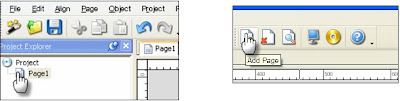
+Để tạo một trang mới bạn ấn phím Insert hoặc nháy vào nút Add Page.
+Để đổi tên trang từ Page1 thành Trang1 bạn nháy đúp vào Page1 chọn nhãn Settings, trong ô Name gõ Trang1, bấm OK.
+Để xóa 1 trang bạn nháy chuột phải vào trang định xóa chọn Remove Page

+Hộp thoại Confirm Delete hiện ra bạn nháy vào Yes.
Mời bạn xem tiếp cách tạo giáo án biêt nói bằng AutoPlay
-Tạo trang (Page).
Sau khi khởi động chương trình Autoplay Media Studio V7.0 bạn sẽ thấy ở góc trái phía trên của giao diện chương trình xuất hiện Page1.
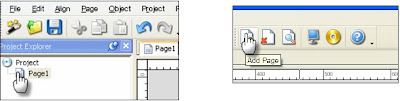
+Để tạo một trang mới bạn ấn phím Insert hoặc nháy vào nút Add Page.
+Để đổi tên trang từ Page1 thành Trang1 bạn nháy đúp vào Page1 chọn nhãn Settings, trong ô Name gõ Trang1, bấm OK.
+Để xóa 1 trang bạn nháy chuột phải vào trang định xóa chọn Remove Page

+Hộp thoại Confirm Delete hiện ra bạn nháy vào Yes.
Thiết kế giáo án biết nói (Tiếp)
Hôm nay ngày 13 tháng 12 năm 2011
Mời các bạn theo dõi tiếp cách tạo giáo án biết nói bằng AutoPlay
-Giao diện màn hình, thực đơn và thanh công cụ
Sau khi khởi động giao diện màn hình Autoplay Media Studio V7.0 bao gồm các Menu (Thực đơn) và Toolsbar (Thanh công cụ) giống như các chương trình Word, Photoshop v.v..

+Trên cùng là Menu Bar chính, khi nháy chuột vào một thực đơn sẽ có Menu dọc xổ xuống trong đó chứa các lệnh giống như Word
+Thanh công cụ gồm các thanh công cụ chính đó là:
-Thanh công cụ Common: gồm nút trắng Add Page (Thêm trang), Remove Page (Xóa trang), Page Properties (Thuộc tính của trang), Preview (Xem trước) Build (Xuất bản).
-Thanh công cụ Standard (Thanh công cụ chuẩn) New (Mở mới). Open (Mở dự án đã có trên đĩa), Save (Ghi lại), Cut (Cắt một đối tượng khi chọn nó), Copy (Sao chép đối tượng được chọn), Paste (Dán đối tượng sao chép vào), Undo (Lấy lại thao tác trước đó) Redo (Hủy bỏ thao tác).
-Thanh công cụ Object (Đối tượng) New Button Object (Tạo một nút mới), New Label Object (Tạo nhãn), New Paragraph Object (Tạo một đoạn chữ vào dự án), New Image Object (Chèn ảnh vào dự án), New Rich Text Object (Chèn chữ vào dự án), New Hotspot Object (Chèn truy cập nóng vào dự án), New Video Object (Chèn đoạn phim vào dự án), New Flash Object (Chèn một Flash vào dự án), New Web Object (Chèn Web vào dự án), v.v..
+Ngoài ra còn có một số thanh công cụ khác, để hiển thị các thanh công cụ này bạn nháy vào View\Tools đánh dấu kiểm vào tên của thanh công cụ cần hiển thị.
+Khung bên trái Project chứa các trang của dự án hiện tại, muốn tắt đi bạn nháy vào dấu màu đỏ Close để đóng khung Project Explore.
+Để hiển thị lại khung Project Explore bạn nháy vào View \ Panel \ Project Explore
+Để hiển thị thước bạn nháy vào View \ Ruler.
+Để hiển thị đường lưới các ô vuông trên dự án bạn nháy vào View\Grid
Mời các bạn theo dõi tiếp cách tạo giáo án biết nói bằng AutoPlay
-Giao diện màn hình, thực đơn và thanh công cụ
Sau khi khởi động giao diện màn hình Autoplay Media Studio V7.0 bao gồm các Menu (Thực đơn) và Toolsbar (Thanh công cụ) giống như các chương trình Word, Photoshop v.v..

+Trên cùng là Menu Bar chính, khi nháy chuột vào một thực đơn sẽ có Menu dọc xổ xuống trong đó chứa các lệnh giống như Word
+Thanh công cụ gồm các thanh công cụ chính đó là:
-Thanh công cụ Common: gồm nút trắng Add Page (Thêm trang), Remove Page (Xóa trang), Page Properties (Thuộc tính của trang), Preview (Xem trước) Build (Xuất bản).
-Thanh công cụ Standard (Thanh công cụ chuẩn) New (Mở mới). Open (Mở dự án đã có trên đĩa), Save (Ghi lại), Cut (Cắt một đối tượng khi chọn nó), Copy (Sao chép đối tượng được chọn), Paste (Dán đối tượng sao chép vào), Undo (Lấy lại thao tác trước đó) Redo (Hủy bỏ thao tác).
-Thanh công cụ Object (Đối tượng) New Button Object (Tạo một nút mới), New Label Object (Tạo nhãn), New Paragraph Object (Tạo một đoạn chữ vào dự án), New Image Object (Chèn ảnh vào dự án), New Rich Text Object (Chèn chữ vào dự án), New Hotspot Object (Chèn truy cập nóng vào dự án), New Video Object (Chèn đoạn phim vào dự án), New Flash Object (Chèn một Flash vào dự án), New Web Object (Chèn Web vào dự án), v.v..
+Ngoài ra còn có một số thanh công cụ khác, để hiển thị các thanh công cụ này bạn nháy vào View\Tools đánh dấu kiểm vào tên của thanh công cụ cần hiển thị.
+Khung bên trái Project chứa các trang của dự án hiện tại, muốn tắt đi bạn nháy vào dấu màu đỏ Close để đóng khung Project Explore.
+Để hiển thị lại khung Project Explore bạn nháy vào View \ Panel \ Project Explore
+Để hiển thị thước bạn nháy vào View \ Ruler.
+Để hiển thị đường lưới các ô vuông trên dự án bạn nháy vào View\Grid
Thông báo mới
Hôm nay ngày 12 tháng 12 năm 2011
Tác giả đang hoàn thành đĩa CD hướng dẫn học Word 2007
+CD này gồm các bài viết hướng dẫn sử dụng các lệnh trong Word2007 đã xong
+Gồm các đoạn Video hướng dẫn đi kèm (Đang thu âm)
+Các lệnh của Word 2003 để tham khảo
Dự kiến sau tết âm lịch tác giả sẽ hoàn thiện xong Video
Nếu bạn nào cần tham khảo trên CD các lệnh và thủ thuật Word 2007 xin liên hệ
Giá 1 CD gửi qua bưu điện là 60.000 đ
Mời bạn xem giao diện tra cứu học Word 2007

Trong CD này có hướng dẫn cách cài đặt tiện ích để Word 2007 giống Word 2003
Thủ thuật phá mật khẩu chống xem trong Word 2007
Tác giả đang hoàn thành đĩa CD hướng dẫn học Word 2007
+CD này gồm các bài viết hướng dẫn sử dụng các lệnh trong Word2007 đã xong
+Gồm các đoạn Video hướng dẫn đi kèm (Đang thu âm)
+Các lệnh của Word 2003 để tham khảo
Dự kiến sau tết âm lịch tác giả sẽ hoàn thiện xong Video
Nếu bạn nào cần tham khảo trên CD các lệnh và thủ thuật Word 2007 xin liên hệ
Giá 1 CD gửi qua bưu điện là 60.000 đ
Mời bạn xem giao diện tra cứu học Word 2007

Trong CD này có hướng dẫn cách cài đặt tiện ích để Word 2007 giống Word 2003
Thủ thuật phá mật khẩu chống xem trong Word 2007


















